ዝርዝር ሁኔታ:
- ደረጃ 1 የሚያስፈልጉ ዕቃዎች ዝርዝር
- ደረጃ 2 - የመርፌ ማገጃውን ማዘጋጀት [ዘዴ 1]
- ደረጃ 3 የማሳያ ማገጃውን ማዘጋጀት [ዘዴ 1]
- ደረጃ 4 ፦ [አስገዳጅ ያልሆነ] አስቀድመው የቅንብር ኖዶችን ያስመጡ
- ደረጃ 5 በመጨረሻ ማገዶቹን ማሰማራት [ዘዴ 1]
- ደረጃ 6 የጽሑፍ ግብዓት ማገጃን ማዘጋጀት [ዘዴ 2]
- ደረጃ 7 የማሳያ ማገጃውን ማዘጋጀት [ዘዴ 2]
- ደረጃ 8 ፦ [አስገዳጅ ያልሆነ] አስቀድመው የቅንብር ኖዶችን ያስመጡ
- ደረጃ 9: በመጨረሻ ብሎኮቹን ማሰማራት እና እሱን ለመድረስ ዳሽቦርድ በይነገጽን መጠቀም [ዘዴ 2]

ቪዲዮ: በይነመረብ በኩል በ OLED ላይ ጽሑፍን ያሳዩ - 9 ደረጃዎች

2024 ደራሲ ደራሲ: John Day | [email protected]. ለመጨረሻ ጊዜ የተሻሻለው: 2024-01-30 07:29
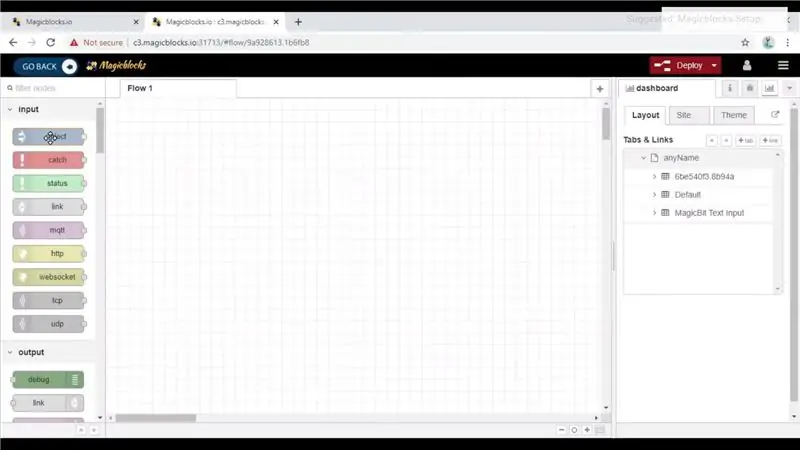

ጤና ይስጥልኝ እና እንኳን ደህና መጡ ፣ ይህ አጭር አጋዥ ስልጠና Magicblocks ን በመጠቀም በ Magicbit ላይ ጽሑፍ እንዲያሳዩ ያስተምራዎታል።
ይህንን ግብ ለማሳካት 2 ዋና ዘዴዎች አሉ።
- መርፌ ብሎክን በመጠቀም።
- ዳሽቦርድ በመጠቀም።
በመጀመሪያ ወደ የእርስዎ Magicblocks መለያ ይግቡ ፣
Magicblocks የእርስዎ magicbit ፕሮግራም ለዕይታ ቀላል የፕሮግራም ሶፍትዌር ነው። Magicblocks.io ን በመጠቀም ማንኛውም ሰው ማይክሮ መቆጣጠሪያውን ፕሮግራም ማድረግ ይችላል እና የፕሮግራም ዕውቀት አያስፈልግም። በነጻ መመዝገብ ይችላሉ።
የመጫወቻ ስፍራውን ይጀምሩ እና ይክፈቱ።
በመቀጠል የእርስዎ Magicbit ከበይነመረቡ ጋር መገናኘቱን እና መሰካቱን እና እንዲሁም በመሣሪያ አስተዳዳሪ በኩል ከእርስዎ መለያ ጋር መገናኘቱን ያረጋግጡ።
ሁሉም ተጠናቀቀ? ከዚያ ወደ ዘዴ 1 ወደ ታች ይሸብልሉ
ደረጃ 1 የሚያስፈልጉ ዕቃዎች ዝርዝር
Magicbit: Magicbit ለመማር ፣ ለፕሮቶታይፕ ፣ ለኮዲንግ ፣ ለኤሌክትሮኒክስ ፣ ለሮቦት ፣ ለ IoT እና ለመፍትሄ ዲዛይን በ ESP32 ላይ የተመሠረተ የተቀናጀ የልማት መድረክ ነው።
ደረጃ 2 - የመርፌ ማገጃውን ማዘጋጀት [ዘዴ 1]
![የመርፌ ማገጃውን ማዘጋጀት [ዘዴ 1] የመርፌ ማገጃውን ማዘጋጀት [ዘዴ 1]](https://i.howwhatproduce.com/images/003/image-6062-3-j.webp)
- በማያ ገጹ በግራ በኩል ካለው የመግቢያ አንጓዎች ክፍል ወደ ፍሰት ይጎትቱ እና ይጣሉ።
- በእገዳው ላይ ሁለቴ ጠቅ ያድርጉ እና ከተቆልቋይ ምናሌው ወደ የጽሑፍ ግብዓት (ሕብረቁምፊ) የክፍያ ዓይነትን ይምረጡ።
- በ Magicbit ላይ ለማሳየት በሚፈልጉት ጽሑፍ ውስጥ ቀጣይ ይተይቡ።
ደረጃ 3 የማሳያ ማገጃውን ማዘጋጀት [ዘዴ 1]
![የማሳያ ማገጃውን ማዘጋጀት [ዘዴ 1] የማሳያ ማገጃውን ማዘጋጀት [ዘዴ 1]](https://i.howwhatproduce.com/images/003/image-6062-4-j.webp)
![የማሳያ ማገጃውን ማዘጋጀት [ዘዴ 1] የማሳያ ማገጃውን ማዘጋጀት [ዘዴ 1]](https://i.howwhatproduce.com/images/003/image-6062-5-j.webp)
![የማሳያ ማገጃውን ማዘጋጀት [ዘዴ 1] የማሳያ ማገጃውን ማዘጋጀት [ዘዴ 1]](https://i.howwhatproduce.com/images/003/image-6062-6-j.webp)
- በማያ ገጹ በግራ በኩል ካለው የአስማትቢት አንጓዎች ክፍል ወደ የማሳያ ማገጃ ይጎትቱ እና ይጣሉ።
- በማሳያ ማገጃው ላይ ሁለቴ ጠቅ ያድርጉ እና በእርስዎ Magicblocks መለያ ላይ ከመሣሪያ አስተዳዳሪ ትር ልዩውን የመሣሪያ መታወቂያዎን ይተይቡ ወይም ይለጥፉ። [ይህ የማሳያ ማገጃውን ከእርስዎ Magicbit ማሳያ ጋር ያገናኛል]
ደረጃ 4 ፦ [አስገዳጅ ያልሆነ] አስቀድመው የቅንብር ኖዶችን ያስመጡ
![[አስገዳጅ ያልሆነ] አስቀድመው የቅንብር ኖዶችን ያስመጡ [አስገዳጅ ያልሆነ] አስቀድመው የቅንብር ኖዶችን ያስመጡ](https://i.howwhatproduce.com/images/003/image-6062-7-j.webp)
![[አስገዳጅ ያልሆነ] አስቀድመው የቅንብር ኖዶችን ያስመጡ [አስገዳጅ ያልሆነ] አስቀድመው የቅንብር ኖዶችን ያስመጡ](https://i.howwhatproduce.com/images/003/image-6062-8-j.webp)
![[አስገዳጅ ያልሆነ] አስቀድመው የቅንብር ኖዶችን ያስመጡ [አስገዳጅ ያልሆነ] አስቀድመው የቅንብር ኖዶችን ያስመጡ](https://i.howwhatproduce.com/images/003/image-6062-9-j.webp)
አንጓዎችን በማቀናበር ላይ ችግር ከገጠመዎት ቀደም ሲል የተዋቀሩትን አንጓዎች ለማግኘት በ Magicblocks ውስጥ የማስመጣት ባህሪውን መጠቀም ይችላሉ።
በመጀመሪያ ይህንን ኮድ ወደ ቅንጥብ ሰሌዳዎ ይቅዱ;
[{"id": "26470285.48c0ee", "type": "inject", "z": "b4f698b2.ff2c68", "name": "", "topic": "", "payload": "", "payloadType": "str", "repeat": "", "crontab": "", "አንዴ": ሐሰት, "አንዴ መዘግየት": 0.1, "x": 190, "y": 160, "ሽቦዎች":
- በማያ ገጹ በላይኛው ቀኝ ጥግ ላይ በአማራጮች ምናሌ ላይ ጠቅ ያድርጉ።
- ቀጥሎ ጠቋሚዎን በማስመጣት ንዑስ ምናሌ ላይ ያንዣብቡ።
- ከዚያ በቅንጥብ ሰሌዳ ላይ ጠቅ ያድርጉ እና በቅንጥብ ሰሌዳዎ ላይ ያለውን ኮድ ወደ የጽሑፍ መስክ ይለጥፉ
- የአሁኑን ፍሰት ወይም አዲስ ፍሰት ይምረጡ እና አስመጣ ላይ ጠቅ ያድርጉ።
አስፈላጊ
በማሳያ መስቀለኛ መንገድ ባህሪዎች ላይ የመሣሪያዎን መታወቂያ መተየብዎን እና በመርፌ መስቀለኛ ክፍል ውስጥ የሚፈልጉትን ጽሑፍ መተየብዎን ያረጋግጡ።
ደረጃ 5 በመጨረሻ ማገዶቹን ማሰማራት [ዘዴ 1]
![በመጨረሻ ማገዶቹን ማሰማራት [ዘዴ 1] በመጨረሻ ማገዶቹን ማሰማራት [ዘዴ 1]](https://i.howwhatproduce.com/images/003/image-6062-10-j.webp)
![በመጨረሻ ማገዶቹን ማሰማራት [ዘዴ 1] በመጨረሻ ማገዶቹን ማሰማራት [ዘዴ 1]](https://i.howwhatproduce.com/images/003/image-6062-11-j.webp)
- የመግቢያውን እገዳ ከማሳያ መስቀለኛ መንገድ ጋር ያገናኙ።
- በማያ ገጹ በላይኛው ቀኝ ጥግ ላይ ያለውን የማሰማራት ቁልፍን ጠቅ ያድርጉ።
- እሱን ለማግበር በመርፌ ማገጃው በግራ በኩል ባለው ሳጥን ላይ ጠቅ ያድርጉ እና ይህ በመርፌ ማገጃው ውስጥ የተተየበውን ጽሑፍ ያሳያል።
ችግርመፍቻ
- በማሳያ ማገጃው ውስጥ የፃፉትን የመሣሪያ መታወቂያ እንደገና ካልፈተሹ ከማሳያው እገዳው በታች የተገናኘ መሆኑን ያረጋግጡ።
- የእርስዎ Magicbit ከበይነመረቡ ጋር መገናኘቱን ያረጋግጡ።
ደረጃ 6 የጽሑፍ ግብዓት ማገጃን ማዘጋጀት [ዘዴ 2]
![የጽሑፍ ግብዓት አግድ ማዘጋጀት [ዘዴ 2] የጽሑፍ ግብዓት አግድ ማዘጋጀት [ዘዴ 2]](https://i.howwhatproduce.com/images/003/image-6062-12-j.webp)
![የጽሑፍ ግብዓት አግድ ማዘጋጀት [ዘዴ 2] የጽሑፍ ግብዓት አግድ ማዘጋጀት [ዘዴ 2]](https://i.howwhatproduce.com/images/003/image-6062-13-j.webp)
- ከዳሽቦርድ አንጓዎች ክፍል ወደ ፍሰቱ የጽሑፍ ግብዓት እገዳን ይጎትቱ እና ይጣሉ።
- በጽሑፍ ግብዓት መስቀለኛ መንገድ ላይ ሁለቴ ጠቅ ያድርጉ እና ከተቆልቋይ ምናሌው እና ለመስክዎ ስም መሠረታዊ ዳሽቦርድ ui [የተጠቃሚ-በይነገጽ] ያዘጋጁ።
- ከተቆልቋይ ምናሌው ሁነታን እንደ የጽሑፍ ግብዓት ይምረጡ።
ደረጃ 7 የማሳያ ማገጃውን ማዘጋጀት [ዘዴ 2]
![የማሳያ ማገጃውን ማዘጋጀት [ዘዴ 2] የማሳያ ማገጃውን ማዘጋጀት [ዘዴ 2]](https://i.howwhatproduce.com/images/003/image-6062-14-j.webp)
![የማሳያ ማገጃውን ማዘጋጀት [ዘዴ 2] የማሳያ ማገጃውን ማዘጋጀት [ዘዴ 2]](https://i.howwhatproduce.com/images/003/image-6062-15-j.webp)
- በማያ ገጹ በግራ በኩል ካለው የአስማትቢት አንጓዎች ክፍል ወደ የማሳያ ማገጃ ይጎትቱ እና ይጣሉ።
- በማሳያ ማገጃው ላይ ሁለቴ ጠቅ ያድርጉ እና በእርስዎ Magicblocks መለያ ላይ ከመሣሪያ አስተዳዳሪ ትር ልዩውን የመሣሪያ መታወቂያዎን ይተይቡ ወይም ይለጥፉ። [ይህ የማሳያ ማገጃውን ከእርስዎ Magicbit ማሳያ ጋር ያገናኛል]
ደረጃ 8 ፦ [አስገዳጅ ያልሆነ] አስቀድመው የቅንብር ኖዶችን ያስመጡ
![[አስገዳጅ ያልሆነ] አስቀድመው የቅንብር ኖዶችን ያስመጡ [አስገዳጅ ያልሆነ] አስቀድመው የቅንብር ኖዶችን ያስመጡ](https://i.howwhatproduce.com/images/003/image-6062-16-j.webp)
![[አስገዳጅ ያልሆነ] አስቀድመው የቅንብር ኖዶችን ያስመጡ [አስገዳጅ ያልሆነ] አስቀድመው የቅንብር ኖዶችን ያስመጡ](https://i.howwhatproduce.com/images/003/image-6062-17-j.webp)
![[አስገዳጅ ያልሆነ] አስቀድመው የቅንብር ኖዶችን ያስመጡ [አስገዳጅ ያልሆነ] አስቀድመው የቅንብር ኖዶችን ያስመጡ](https://i.howwhatproduce.com/images/003/image-6062-18-j.webp)
አንጓዎችን በማቀናበር ላይ ችግር ከገጠመዎት ቀደም ሲል የተዋቀሩትን አንጓዎች ለማግኘት በ Magicblocks ውስጥ የማስመጣት ባህሪውን መጠቀም ይችላሉ።
በመጀመሪያ ይህንን ኮድ ወደ ቅንጥብ ሰሌዳዎ ይቅዱ;
[{"id": "458b634b.ddbbbc", "type": "ui_text_input", "z": "b4f698b2.ff2c68", "name": "", "label": "Input Text", "group": "64afd566.2c4e9c", "ትዕዛዝ": 0, "ስፋት": 0, "ቁመት": 0, "passthru": እውነት, "ሁነታ": "ጽሑፍ", "መዘግየት": 300, "ርዕስ": "", "x": 180 ፣ "y": 300 ፣ "ሽቦዎች":
- በማያ ገጹ በላይኛው ቀኝ ጥግ ላይ በአማራጮች ምናሌ ላይ ጠቅ ያድርጉ።
- ቀጥሎ ጠቋሚዎን በማስመጣት ንዑስ ምናሌ ላይ ያንዣብቡ።
- ከዚያ በቅንጥብ ሰሌዳ ላይ ጠቅ ያድርጉ እና በቅንጥብ ሰሌዳዎ ላይ ያለውን ኮድ ወደ የጽሑፍ መስክ ይለጥፉ
- የአሁኑን ፍሰት ወይም አዲስ ፍሰት ይምረጡ እና አስመጣ ላይ ጠቅ ያድርጉ።
አስፈላጊ
በማሳያ መስቀለኛ መንገድ ባህሪዎች ላይ የመሣሪያዎን መታወቂያ መተየብዎን ያረጋግጡ።
ደረጃ 9: በመጨረሻ ብሎኮቹን ማሰማራት እና እሱን ለመድረስ ዳሽቦርድ በይነገጽን መጠቀም [ዘዴ 2]
![እሱን ለመዳረስ በመጨረሻ እገዳዎቹን ማሰማራት እና እሱን ለማግኘት ዳሽቦርድ በይነገጽን መጠቀም [ዘዴ 2] እሱን ለመዳረስ በመጨረሻ እገዳዎቹን ማሰማራት እና እሱን ለማግኘት ዳሽቦርድ በይነገጽን መጠቀም [ዘዴ 2]](https://i.howwhatproduce.com/images/003/image-6062-19-j.webp)
![እሱን ለመዳረስ በመጨረሻ እገዳዎቹን ማሰማራት እና እሱን ለማግኘት ዳሽቦርድ በይነገጽን መጠቀም [ዘዴ 2] እሱን ለመዳረስ በመጨረሻ እገዳዎቹን ማሰማራት እና እሱን ለማግኘት ዳሽቦርድ በይነገጽን መጠቀም [ዘዴ 2]](https://i.howwhatproduce.com/images/003/image-6062-20-j.webp)
![እሱን ለመዳረስ በመጨረሻ እገዳዎቹን ማሰማራት እና እሱን ለማግኘት ዳሽቦርድ በይነገጽን መጠቀም [ዘዴ 2] እሱን ለመዳረስ በመጨረሻ እገዳዎቹን ማሰማራት እና እሱን ለማግኘት ዳሽቦርድ በይነገጽን መጠቀም [ዘዴ 2]](https://i.howwhatproduce.com/images/003/image-6062-21-j.webp)
- የጽሑፍ ግብዓት እገዳን ከማሳያ መስቀለኛ መንገድ ጋር ያገናኙ።
- በማያ ገጹ በላይኛው ቀኝ ጥግ ላይ ያለውን የማሰማራት ቁልፍን ጠቅ ያድርጉ።
- ካሰማሩ በኋላ በማያ ገጹ በላይኛው ቀኝ ጥግ ላይ ወደ ዳሽቦርድ ዩአርኤል የሚወስደውን አገናኝ ጠቅ በማድረግ ወደ ዳሽቦርድ ዩአይ ይሂዱ።
- በዳሽቦርዱ ላይ የጽሑፍ ግብዓት ማገጃውን በመጠቀም እርስዎ በፈጠሩት መስክ ላይ ጽሑፍዎን መተየብ ይችላሉ እና ይህ ያንን ጽሑፍ በእርስዎ Magicbit ላይ ያሳያል።
- የእርስዎን ዳሽቦርድ ዩአርኤል ይቅዱ እና በዓለም ላይ ከየትኛውም ቦታ በእርስዎ Magicbit ማሳያ ላይ ጽሑፍ ለማሳየት ይህ በበይነመረብ በኩል ሊደረስበት ይችላል።
ችግርመፍቻ
- በማሳያ ማገጃው ውስጥ የፃፉትን የመሣሪያ መታወቂያ እንደገና ካልፈተሹ ከማሳያው እገዳው በታች የተገናኘ መሆኑን ያረጋግጡ።
- የእርስዎ Magicbit ከበይነመረቡ ጋር መገናኘቱን ያረጋግጡ።
- ጽሑፉን በትክክል በተገናኘው የጽሑፍ መስክ ውስጥ እና እርስዎ በፈጠሩት በትክክለኛው ዳሽቦርድ ውስጥ መተየብዎን ያረጋግጡ
እርዳታ ከፈለጉ ወይም አንድ ደረጃን መረዳት ካልቻሉ እዚህ ጠቅ በማድረግ የዩቲዩብ ቪዲዮችንን ይመልከቱ - የዩቲዩብ ቪዲዮ
የሚመከር:
በኤሌክትሪክ ፍጆታ እና በአከባቢ ቁጥጥር በኩል በሲግፋክስ በኩል 8 ደረጃዎች

በኤሌክትሪክ ፍጆታ እና በአካባቢያዊ ክትትል በሲግፋክስ-መግለጫ ይህ ፕሮጀክት የአንድ ክፍል የኤሌክትሪክ ፍጆታ በሶስት ፎቅ የኃይል ማከፋፈያ እንዴት እንደሚያገኝ ያሳየዎታል ከዚያም በየ 10 ደቂቃዎች የሲግፎክስ አውታረ መረብን በመጠቀም ወደ አገልጋይ ይልካል። ሀይሉን እንዴት ማስመሰል? ሶስት የአሁኑን መቆንጠጫዎች ከአንድ
የበይነመረብ ሰዓት - ESP8266 NodeMCU ን ከ NTP ፕሮቶኮል ጋር በመጠቀም - 6 ደረጃዎች ከ OLED ጋር ቀን እና ሰዓት ያሳዩ።

የበይነመረብ ሰዓት - ESP8266 NodeMCU ን ከ NTP ፕሮቶኮል ጋር በመጠቀም ከ OLED ጋር ቀን እና ሰዓት ያሳዩ - ሠላም በዚህ አስተማሪዎች ውስጥ እኛ ከበይነመረቡ ጊዜ የሚያገኝ የበይነመረብ ሰዓት እንሠራለን ስለዚህ ይህ ፕሮጀክት ለማሄድ ምንም RTC አያስፈልገውም ፣ እሱ ብቻ ይፈልጋል የሚሰራ የበይነመረብ ግንኙነት እና ለዚህ ፕሮጀክት esp8266 ያስፈልግዎታል
በመስኖ ቁጥጥር በኩል በይነመረብ + አርዱinoኖ + ኤተርኔት 3 ደረጃዎች

የመስኖ ቁጥጥር በበይነመረብ + አርዱinoኖ + ኤተርኔት - በዚህ ዓመት በበዓላት ወቅት ተግባራዊ ያደረግኩትን ፕሮጀክት ላስተዋውቅዎ እፈልጋለሁ። የተለያዩ የአትክልት ዓይነቶችን ፣ ዛፎችን ፣ አበባዎችን በመሸጥ እና በማልማት ላይ ያተኮረ ለሆርቲካልቸር ድር-ተኮር ስርዓትን ፈጠርኩ።
በ Beaglebone በኩል በ VNC በኩል እንዴት መድረስ እንደሚቻል -3 ደረጃዎች

በ ‹VNC› በኩል ‹Beaglebone› ን እንዴት መድረስ እንደሚቻል -ማሳያዎን ሳይሰኩ ሌሎች ዴስክቶፖችን እንዲያዩ የሚያስችልዎ በቪኤንሲ በኩል የእርስዎን Beaglebone ዴስክቶፕ ለመድረስ ቀላሉ መንገድ እዚህ አለ። ይህ በተቻለ መጠን ቀላል እና ቀጥተኛ እንዲሆን የታሰበ ነው። በመጀመሪያ ፣ እርስዎ
በእርስዎ ላን በኩል ፋይሎችን በ BitTorrent በኩል ማስተላለፍ -6 ደረጃዎች

በእርስዎ ላን በኩል ፋይሎችን በ BitTorrent ማስተላለፍ - አንዳንድ ጊዜ ፋይሎችን በአውታረ መረብ ላይ ወደ ብዙ ኮምፒውተሮች ማስተላለፍ ያስፈልግዎታል። በፍላሽ አንፃፊ ወይም በሲዲ/ዲቪዲ ላይ ቢያስቀምጡም ፣ ወደ እያንዳንዱ ኮምፒተር ፋይሎቹን መቅዳት አለብዎት እና ሁሉንም ፋይሎች ለመቅዳት ትንሽ ጊዜ ሊወስድ ይችላል (በተለይ ከ
